[基本設定]シート(カラーマネジメント)
カラーモード、プリンタープロファイルなどを設定します。
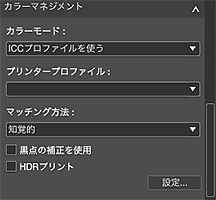
- [カラーモード]
-
カラーモードを選びます。
- [ICCプロファイルを使う]
- 使用する用紙に合わせた印刷やAdobe RGBやsRGBで現像/補正した画像の色空間を有効活用した印刷ができます。
- [ドライバー補正]
- モニターに表示されているデータの特性を正しく反映して、モニターの表示に近い印象で印刷できます。
- [色補正なし]
- 色補正なしで印刷します。
- [モノクロ写真]
- 画像をモノクロで印刷できます。プレビューもモノクロ表示になります。
- [プリンタープロファイル]
-
使用するプリンタープロファイルを選びます。
[自動]、そのほかのICCプロファイルから選べます。
 参考
参考- [カラーモード]で[ICCプロファイルを使う]を選んだ場合のみ設定できます。
- [自動]は、現在の設定内容に合った適切なプロファイルが自動で選ばれます。[自動]の上にカーソルを合わせると、選ばれたプロファイル名称が確認できます。
- [マッチング方法]
-
マッチング方法を選びます。
[カラーモード]で[ICCプロファイルを使う]を選んだ場合:
- [知覚的]
- プリンターで再現できる色空間を有効に活用します。また、モニターに表示されているデータの特性が正しく反映されるので、モニターの表示に近い印象で印刷したい場合に選びます。
- [相対的な色域を維持]
- 画像データをプリンターの色空間に変換したときに、共通の色域で色再現が近似するように画像データを変換します。画像データが本来持っている色に近づけて印刷したい場合に選びます。
[カラーモード]で[ドライバー補正]を選んだ場合:
 参考
参考- ご使用のプリンターによっては、設定できません。
- [知覚的(写真)]
- モニターに表示されているデータの特性が正しく反映されるので、モニターの表示に近い印象で印刷したい場合に選びます。
- [彩度(ポスター)]
- ポスターやオフィス文書など、目立ちやすさやグラフの見やすさを考慮した印刷を行いたい場合に選びます。
- [黒点の補正を使用]
-
チェックマークを付けると、Photoshopの黒点補正と同様の効果を得ることができます。Photoshopなどの設定と合わせたい場合はチェックマークを付けてください。
 参考
参考- [カラーモード]で[ICCプロファイルを使う]を選んだ場合のみ設定できます。
- [HDRプリント]
-
チェックマークを付けると、広いダイナミックレンジで撮影された画像を、用紙に最適化して印刷できます。
- [設定...]
- [HDRプリント]ダイアログが表示され、画像ごとにHDRプリントまたは展示照明最適化を行うか設定できます。
 重要
重要- Digital Photo Professional V.4.9.20以降から起動し、HDR PQに対応したRAW画像を選んだ場合に使用できます。
 参考
参考- [カラーモード]で[ICCプロファイルを使う]を選んだ場合のみ設定できます。

